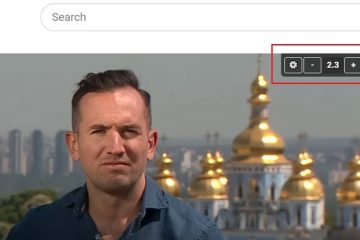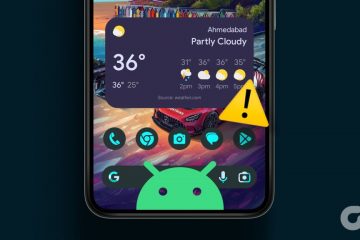IT Info
Steam ストレージ マネージャーを使用してゲームを管理する方法
ゲーマーは長い間、Steam にプラットフォーム用のストレージ管理機能をリリースするよう要求してきました。 Valve がその仕事を成し遂げるまでには時間がかかりましたが、それは今ここにあり、重要なのはそれだけです。この機能はSteam のストレージ マネージャー と呼ばれ、あなたが思っているよりもうまく機能します。 この機能は、人によっては簡単に見つけられるように作られていません。不明な理由。でも大丈夫、すべて説明します。現時点では、ゲームを破損せずに動かす方法を学ぶために、外部アプリケーションを使用したり、YouTube でビデオを見たり、インターネット上のさまざまなフォーラムを検索したりする時代はとうの昔に過ぎ去りました。 Steam ストレージ マネージャーとは何ですか? Steam ストレージ マネージャーは、ゲーマーが各ビデオ ゲームで使用されるスペースの量を視覚化できるように設計されたツールです。それだけでなく、この機能により各ゲームを簡単に並べ替えることができ、これを使用してタイトルを一括でアンインストールしたり移動したりすることもできます。ゲームのフォルダー名が異なることが多い \SteamLibrary フォルダーをいじる必要はもうありません。 Steam ストレージ マネージャーの使用方法 Steam ストレージ マネージャー機能を使用するには、 Steam ライブラリ フォルダに移動して、新しいフォルダを作成する必要があります。そこから、ゲームを自由に新しいフォルダーに移動します。 Steam ストレージ マネージャーを見つける方法 ここで最初に行うことは、ストレージ マネージャーを開くことです。これは簡単な作業だと思うかもしれませんが、実はそうではありません。それでは、今すぐ行う必要があることを説明しましょう。 まず Steam を起動します。 まだサインインしていない場合は、公式の Steam 認証情報を使用してサインインします。 [Steam] をクリックし、[設定] に移動します。 そこから、[設定] に移動します。 [ダウンロード] > [Steam ライブラリ フォルダー] をクリックします。 すぐにストレージ Read more…